Как исправить ошибку «Этот тип файла не разрешен по соображениям безопасности» за 1 минуту
Опубликовано: 2021-03-11Вы когда-нибудь пытались загрузить файл в медиатеку WordPress и в итоге сталкивались с сообщением об ошибке «Этот тип файла не разрешен по соображениям безопасности»?
Если да, не паникуйте, так как это одна из самых распространенных ошибок WordPress. Как указывает ошибка, WordPress устанавливает ограничения на несколько типов файлов из соображений безопасности.
Есть несколько способов исправить эту ошибку. В этой статье мы раскроем основную причину, а также предложим 4 простых способа ее решения.
К концу этой статьи вы узнаете:
- Что вызывает ошибку «Этот тип файла не разрешен по соображениям безопасности»?
- №1. Проверьте расширение вашего типа файла
- № 2. Изменить настройки мультисайта WordPress
- №3. Отредактируйте файл wp-config.php
- № 4. Использование плагинов для загрузки файлов
- Бонус: инструменты для защиты загруженных файлов
Что вызывает ошибку «Этот тип файла не разрешен по соображениям безопасности»?
Из соображений безопасности WordPress ограничивает несколько конкретных типов файлов, которые вы можете загружать через администратора вашего сайта. Ошибка «Этот тип файла не разрешен по соображениям безопасности» появится, если вы попытаетесь добавить запрещенные типы файлов. 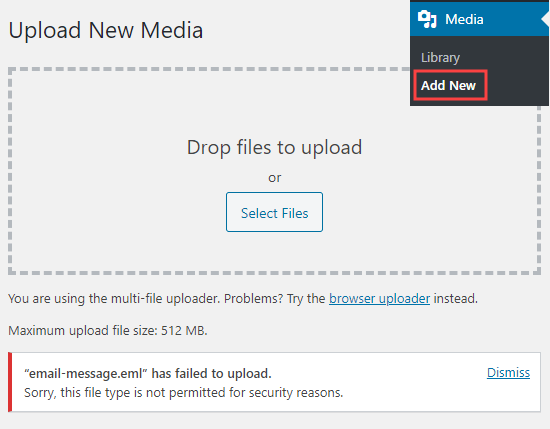
Итак, какие типы файлов поддерживает WordPress, а какие нет?
WordPress позволяет использовать все распространенные изображения, видео, аудиоформаты и документы. По умолчанию вы можете загружать следующие типы файлов:
- Изображения: .jpg, .jpeg, .png, .gif, .ico.
- Видео: .mp4, .m4v, .mov, .wmv, .avi, .mpg, .ogv, .3gp, .3g2.
- Документы: .pdf, .doc, .ppt, .pptx, .pps, .ppsx, .odt, .xls, .xlsx, .psd.
- Аудио: .mp3, .m4a, .ogg, .wav
Таким образом, любой формат файла, не включенный в этот список, например, .exe или .xlsx, .xml, вызовет ошибку.
Если углубиться в причины безопасности, ограничение на определенные типы файлов помогает предотвратить уязвимости при загрузке файлов. Хакеры могут воспользоваться этими уязвимостями, чтобы получить доступ к вашему сайту, распространить вредоносное ПО и атаковать ваш сервер.
В общем, эта ошибка служит щитом для защиты вашего сайта. Однако с точки зрения пользовательского опыта это может прервать поток пользователей. Чтобы избежать этого сценария, вам нужно придумать решение. В следующем разделе мы представим 4 простых, но эффективных метода, которые помогут вам избавиться от него.
№1. Проверьте расширения типов файлов
Прежде чем возиться с настройками WordPress и файлом wp-configure.php, мы рекомендуем вам сначала проверить расширение файла, чтобы убедиться, что оно правильное. А если нет, то исправьте написание расширения типа файла. Это связано с тем, что вы можете случайно удалить или изменить расширение при сохранении файла.
Чтобы проверить формат типа файла в Windows 10, откройте папку, в которой находится ваш файл, щелкните вкладку «Вид», затем установите флажок «Расширения имени файла». (изображение 1)
Это вызовет расширение типа всех файлов на вашем компьютере. (изображение 2) 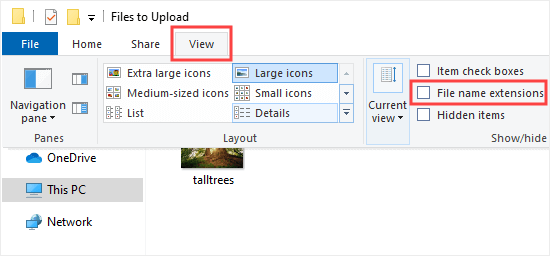
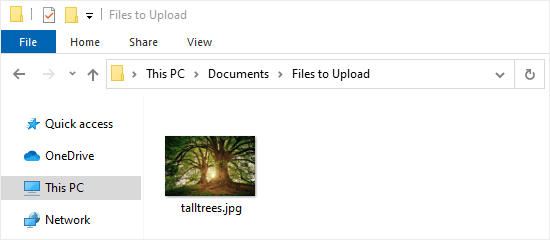
Для пользователей Mac вы можете найти расширения файлов, открыв приложение Finder и выбрав Finder > «Настройки». Появится всплывающее окно, позволяющее выбрать «Дополнительно» и установить флажок «Показать все расширения имени файла». 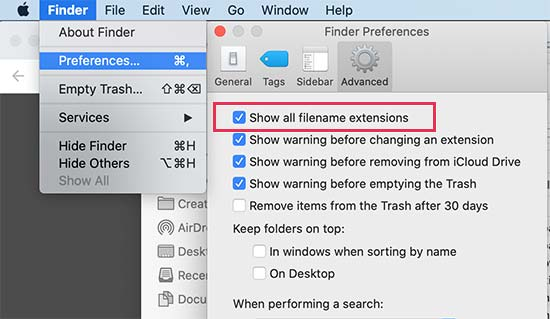
Если расширение неправильное, просто щелкните правой кнопкой мыши и выберите параметр «Переименовать», чтобы исправить его. Это позволяет изменить имя файла и указать правильное расширение.
№ 2. Изменить настройки мультисайта WordPress
Этот метод работает только для сайта WordPress с мультисайтовой установкой. В отличие от односайтовой установки, мультисайтовая позволяет принимать больше типов загружаемых файлов.
На панели инструментов перейдите в «Настройки»> «Настройки сети» и прокрутите вниз до «Настройки загрузки».
В параметре «Типы файлов для загрузки» введите расширения типов файлов, которым вы хотите предоставить разрешение на загрузку. 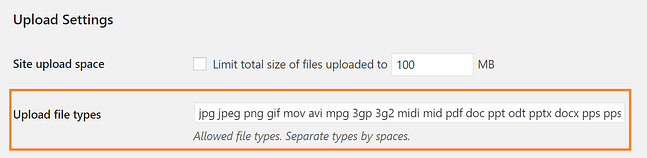

После сохранения изменений все типы файлов, перечисленные здесь, теперь можно загружать на любые сайты в вашей сети.
Примечание. В настройках установки WordPress для одного сайта этот параметр отсутствует.
№3. Отредактируйте файл wp-config.php
Как вы, возможно, не знаете, добавление строки кода в ваш файл wp-config.php позволяет вам определить разрешенные типы загрузки файлов. Другими словами, ошибка «Этот тип файла не разрешен по соображениям безопасности» больше не будет появляться.
Перед редактированием файла wp-config.php не забывайте всегда делать резервную копию своего сайта, так как небольшая ошибка в коде может привести к поломке вашего сайта.
Когда вы будете готовы, следуйте этому руководству, чтобы разрешить загрузку файлов любого типа:
- Получите доступ к файловому менеджеру через панель управления хостингом.
- Найдите файл wp-config.php в корневой папке.
- Щелкните правой кнопкой мыши и выберите «Редактировать», чтобы отредактировать файл.
 4. Прокрутите вниз до строки, которая гласит /* Это все, прекратите редактирование! Удачного ведения блога. */ и вставьте над ним следующий фрагмент кода:
4. Прокрутите вниз до строки, которая гласит /* Это все, прекратите редактирование! Удачного ведения блога. */ и вставьте над ним следующий фрагмент кода:
определить('ALLOW_UNFILTERED_UPLOADS', правда); 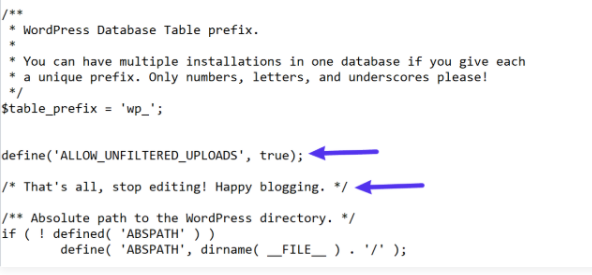
5. Сохраните изменения и войдите в панель управления WordPress. Теперь вы должны иметь возможность загружать любые типы файлов.
№ 4. Использование плагинов для загрузки файлов
Если вы не очень уверены в работе с кодом, выбор безопасного варианта, такого как установка плагина загрузки файлов WordPress, всегда будет разумной идеей.
Получив тысячи активных установок в каталоге плагинов WordPress, File Upload Types от WP Forms признан одним из наиболее эффективных решений для ошибки «Этот тип файла не разрешен по соображениям безопасности». Этот бесплатный и удобный для начинающих плагин может быстро решить эту сложную задачу благодаря возможности загружать файлы с любым расширением, включая пользовательские типы файлов.
Тип загрузки файлов с помощью WP Forms не ограничивает диапазоны расширений файлов. Вы можете свободно загружать любые существующие форматы файлов, в том числе запрещенные WordPress, такие как .ai, .zip, .xml, .svg, .csv, .mobi и т. д., а также пользовательские типы файлов.
Ознакомьтесь с процессом загрузки дополнительных типов файлов в WordPress с помощью типов загрузки файлов с помощью WP Forms здесь!
Бонус: инструменты для защиты загруженных файлов
Помимо контроля за разрешенными типами загрузки файлов, необходимо обеспечить надлежащую защиту ваших файлов WordPress, особенно файлов, предназначенных для коммерческих целей. Учитывая, что чем больше развивается Интернет, тем больше возникает пиратства.
Среди сотен инструментов, которые утверждают, что защищают медиафайлы WordPress, Prevent Direct Access (PDA) Gold затмевает другие благодаря своим обширным возможностям.
Этот удобный плагин позволяет вам защищать неограниченное количество файлов WordPress и всех типов файлов. Он готов к работе, блокируя Google, другие поисковые системы и нежелательных пользователей от индексации и кражи ваших ценных активов, включая изображения, видео, электронные книги и документы.
Более того, PDA Gold также гарантирует безопасность вашего каталога загрузки WordPress. Никто больше не сможет проникнуть и просмотреть содержимое вашей папки wp-content/uploads.
Исправьте ошибку и защитите загружаемые файлы прямо сейчас
Мы обсудили некоторые основные причины ошибки «Этот тип файла не разрешен по соображениям безопасности», а также представили 4 надежных метода для ее обработки.
Вы можете проверить расширение типа файла, отредактировать файл wp-config.php, изменить настройки многосайтовости WordPress или установить плагины для загрузки файлов.
Хотя ошибка «Этот тип файла не разрешен по соображениям безопасности» не приводит к серьезному повреждению вашего сайта, она может расстроить и оттолкнуть ваших пользователей, особенно когда вы просите их загрузить файлы через контактную форму.
Используйте 4 метода, представленных выше, для исправления ошибки, а также рассмотрите возможность использования PDA Gold для защиты загружаемых файлов без ущерба для безопасности сайта.
У вас остались вопросы об этой ошибке? Дайте нам знать в комментариях ниже!
